
実践! Cisco Smart License(スマートライセンス)第7回
ルーター製品に実装されているSmart Licensing Using Policyですが、第6回のブログに引き続き、CSSMオフライン方式でのSmart Licensing Authorization Code(SLAC)のインストール方法について解説します。
目次[非表示]
- 1.Smart Licensing Using Policyについて
- 2.Ciscoルーター製品のSmart Licensing Using Policyについて
- 3.IOS XE ルーター製品のライセンス利用方法
- 4.CSSMオフライン方式によるレポーティングとSLACのインストール
- 4.1.1.対象機器のライセンスレベル設定を確認
- 4.2.2.対象機器のスマートライセンス関連の設定
- 4.3.3.対象機器でProduct UDI情報の取得
- 4.4.4.CSSMからSLACファイルを取得
- 4.5.5.対象機器にSLACファイルをインポート
- 4.6.6.CSSMオフライン方式でレポーティング
- 4.6.1.対象機器からレポートファイルを取得
- 4.6.2.CSSMにレポートファイルをアップロード
- 4.6.3.CSSMからACKファイルを取得
- 4.6.4.対象機器にACKファイルをインポート
- 5.CSSMオフライン方式によるSLACの返却
- 5.1.おわりに
Smart Licensing Using Policyについて
Smart Licensing Using Policyは従来のスマートライセンス運用方法であるSmart Licensingよりシンプルで柔軟な展開方法を提供するスマートライセンスの新しいライセンス導入の仕組みです。第3回のブログで概要やライセンスの利用状況をレポートする方法について解説していますので、詳細はそちらを参照ください。
Ciscoルーター製品のSmart Licensing Using Policyについて
Ciscoルーター製品でのSmart Licensing Using PolicyではSLACを必要とするHSECライセンスの扱いが独特な部分になります。第6回のブログで解説していますので、詳細はそちらを参照ください。
IOS XE ルーター製品のライセンス利用方法
IOS XEのルーター製品ではSLACを必要とするHSECライセンスを利用するかどうかでライセンスの利用時に必要な操作が異なります。
HSECライセンスを利用しない場合
製品固有のコンフィグ部分を除けば、スイッチ製品と同様の操作でレポーティングを行うことでライセンスを利用できます。具体的な方法は、過去のブログで各方式でのレポーティング方法を解説していますのでそちらを参考にして下さい。
HSECライセンスを利用する場合
ライセンスのレポーティングに加えてSLACのインストールを行います。
※ 筐体とライセンスの同時購入、製品をメーカーに新規発注等の条件を満たして製品を購入した場合は、ライセンスの初回レポーティングとHSECライセンス(購入時)のインストールをメーカー側で実施して製品が出荷されます
※ OSアップグレードによりSmart Licensing Using Policyに移行した機器では、PAKやSLRの導入状況によりSLACインストールが不要になる場合があります
https://www.cisco.com/c/en/us/td/docs/routers/sl_using_policy/b-sl-using-policy/m-migrating-to-sl-using-policy.html
Catalyst 8000 シリーズのライセンス利用方法
Catalyst 8000 シリーズについては、少し独特の部分があり、次のブログにランセンスの利用方法をまとめたので、そちらを確認ください。
CSSMオフライン方式によるレポーティングとSLACのインストール
ここからはライセンスのレポーティングとSLACのインストール方法について解説していきます。今回のブログではCSSMオフライン方式での操作方法について解説します。
CSSMオンライン方式での操作方法は第6回のブログで解説していますのでそちらを参照ください。
*CSSM: Cisco Smart Software Manager – Ciscoのクラウド上にあるライセンスサーバとWebポータル
CSSMオフライン方式によるレポーティングとSLACのインストールの流れは以下の通りです。
- 対象機器のライセンスレベル設定を確認
- 対象機器のスマートライセンス関連の設定
- 対象機器でProduct UDI情報の取得
- CSSMからSLACファイルを取得
- 対象機器にSLACファイルをインポート
- CSSMオフライン方式でレポーティング
- 対象機器からレポートファイルを取得
- CSSMにレポートファイルをアップロード
- CSSMからACKファイルを取得
- 対象機器にACKファイルをインポート
では、Cisco ISR Routerで実施した時の画面を交えながら、実際のCSSMへのレポーティングとSLACのインストールの手順を紹介します。6.の手順は第4回のブログで紹介した内容とほぼ一緒です。
1.対象機器のライセンスレベル設定を確認
対象機器のライセンスレベルの設定を確認して、もし変更の必要があれば変更します。
ISRルーターでは”license boot”, “license feature hseck9”, “platform hardware throughput”コマンドで使用するライセンスを設定します。設定変更時に再起動を促すメッセージが出力された場合は再起動を行って下さい。
今回使用する機器では、throughput, appxk9, securityk9, hseck9 ライセンスを有効にしています。また、HSECライセンスのPAKやSLRの認可コードはインストールされていない機器を使用しています。
Smart Licensing Using Policyでは、Perpetual/Subscription ライセンスについてはレポートのみが必要でありライセンス認証は不要になったため、HSEC以外のライセンスのステータスは起動した時点から IN USE という状態になります。
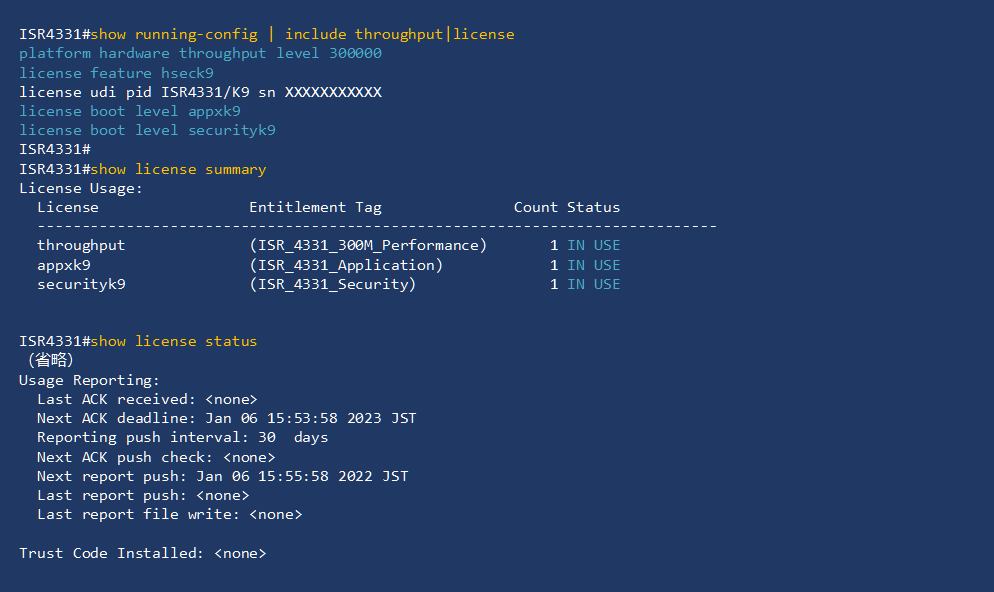
2.対象機器のスマートライセンス関連の設定
対象機器で必要な設定を行います。CSSMオフライン方式ではCSSM等と直接通信を行う必要がないため、smart transportをoffに設定しておきます。
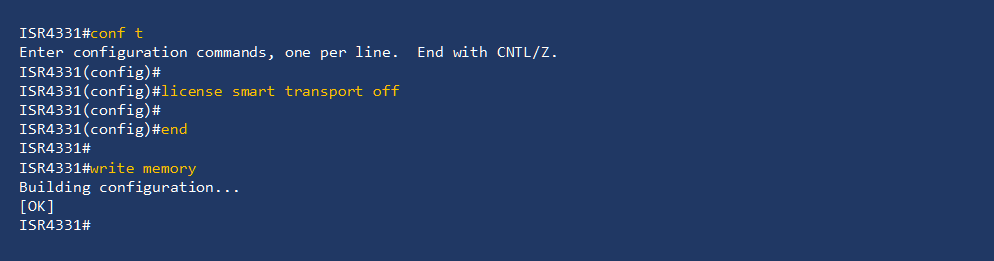
3.対象機器でProduct UDI情報の取得
”show license udi”コマンドでSLACの取得に必要なUDI情報を取得します。PID, SNを確認します。

4.CSSMからSLACファイルを取得
次にCSSMのWebポータルであるCisco Software Central(https://software.cisco.com)にアクセスします。Webポータルの画面で以下の説明のように選択して、「スマートソフトウェアライセンス」の目的の「バーチャル アカウント」の画面を表示し、SLACを取得します。
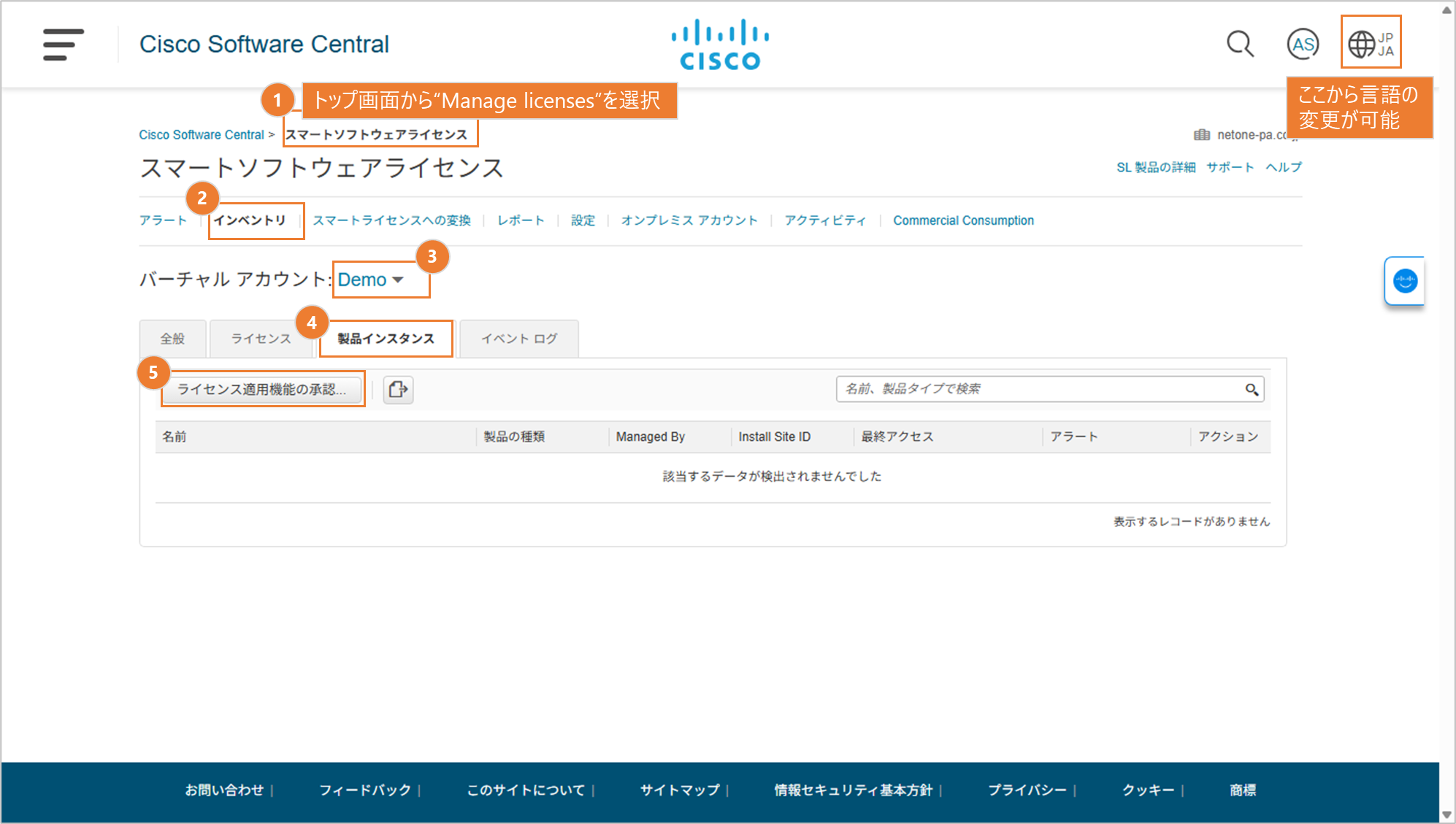
① CSSMのトップ画面の“Manage licenses"(ライセンスの管理)をクリック
※対象スマートアカウント/バーチャルアカウント(SA/VA)の権限を持ったCCO IDが必要です
② “インベントリ”を選択
③ “バーチャルアカウント”のドロップダウンリストから目的のVAを選択
④ “製品インスタンス”を選択
⑤ “ライセンス適用機能の承認(Authorize License-Enforced Features)”をクリック
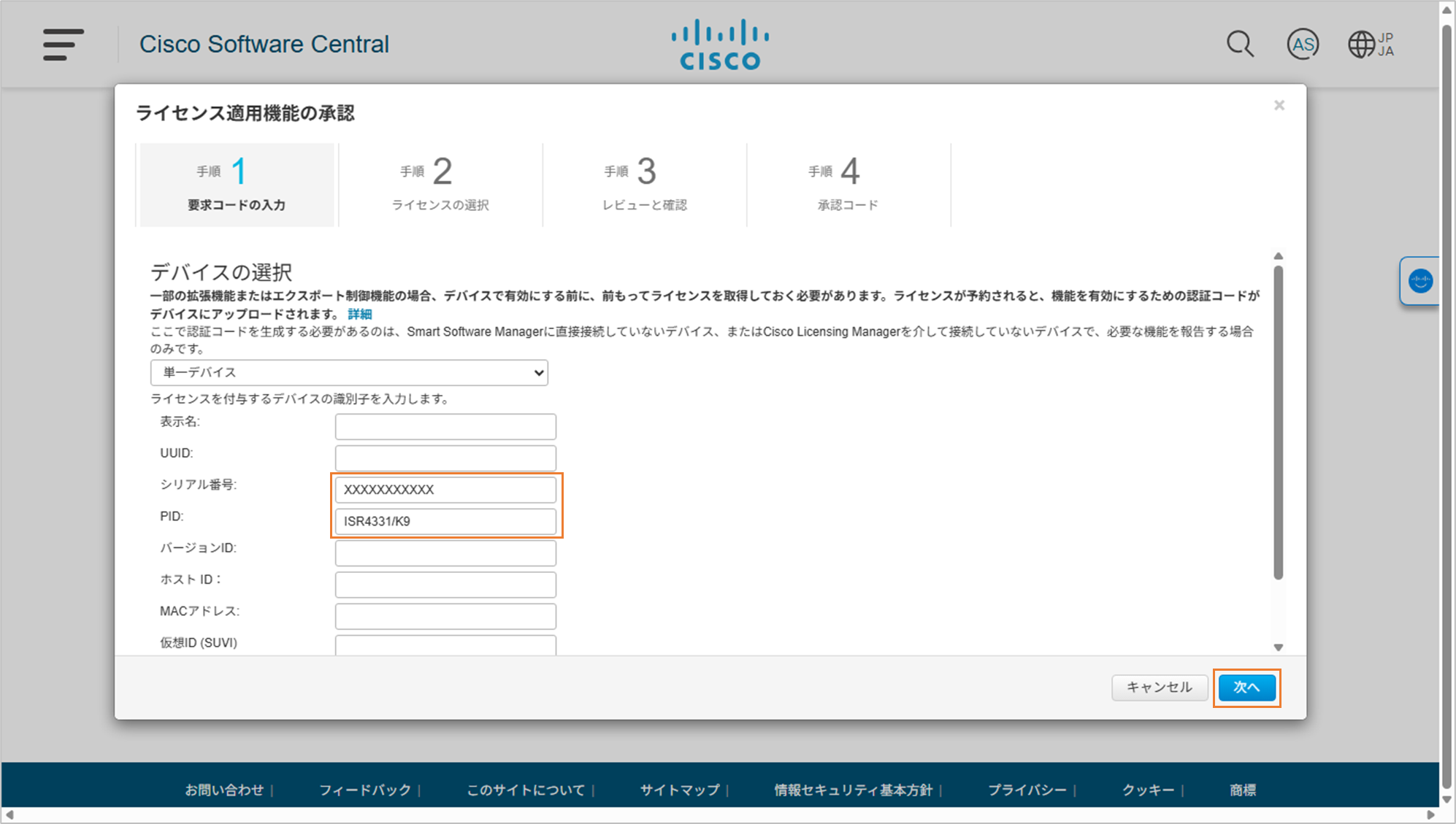
表示された画面で、前の手順で確認したPID, SN(シリアル番号)情報を入力して”次へ”をクリック
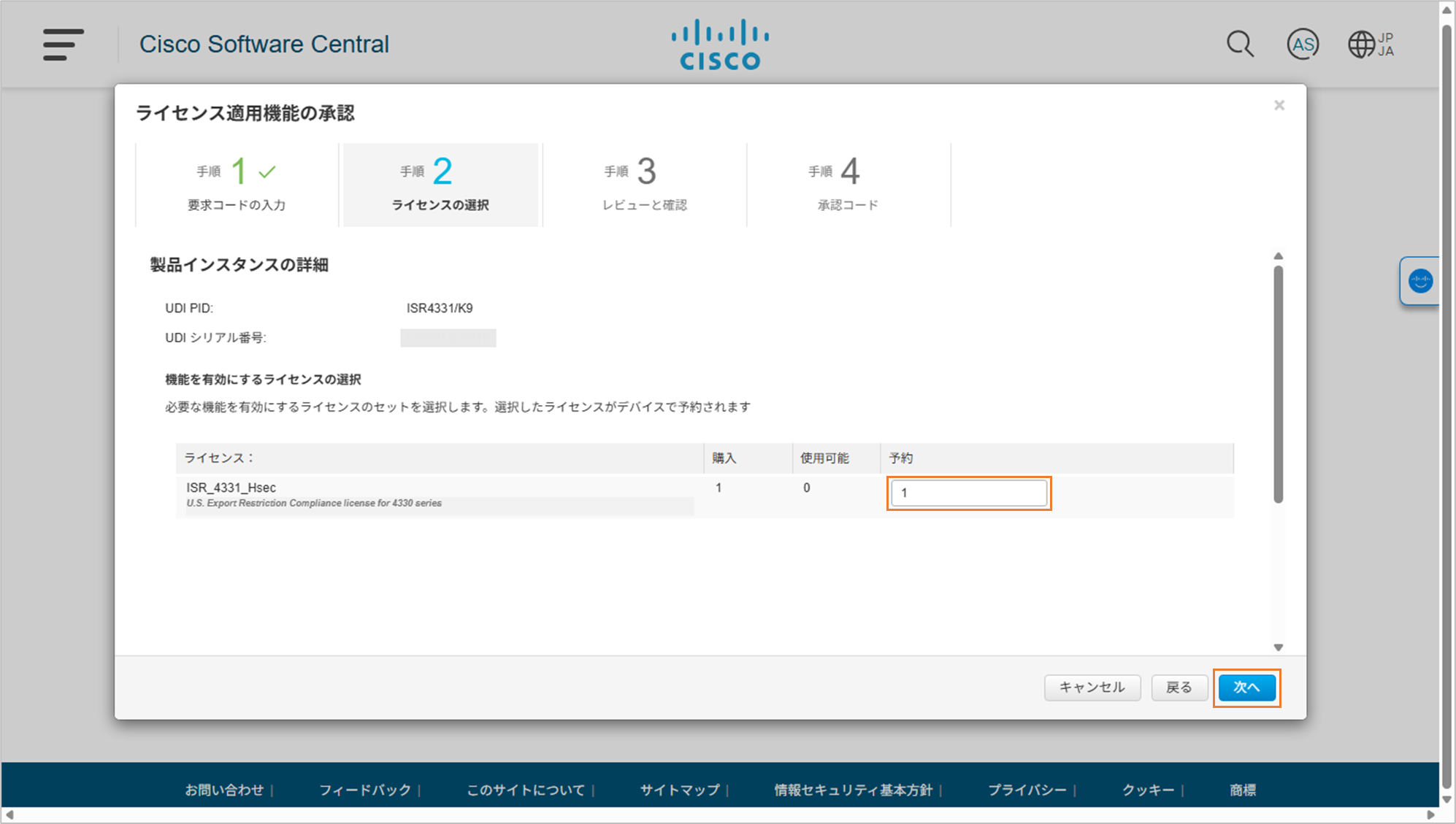
予約するライセンスの数量を入力して”次へ”をクリック(通常は数量1)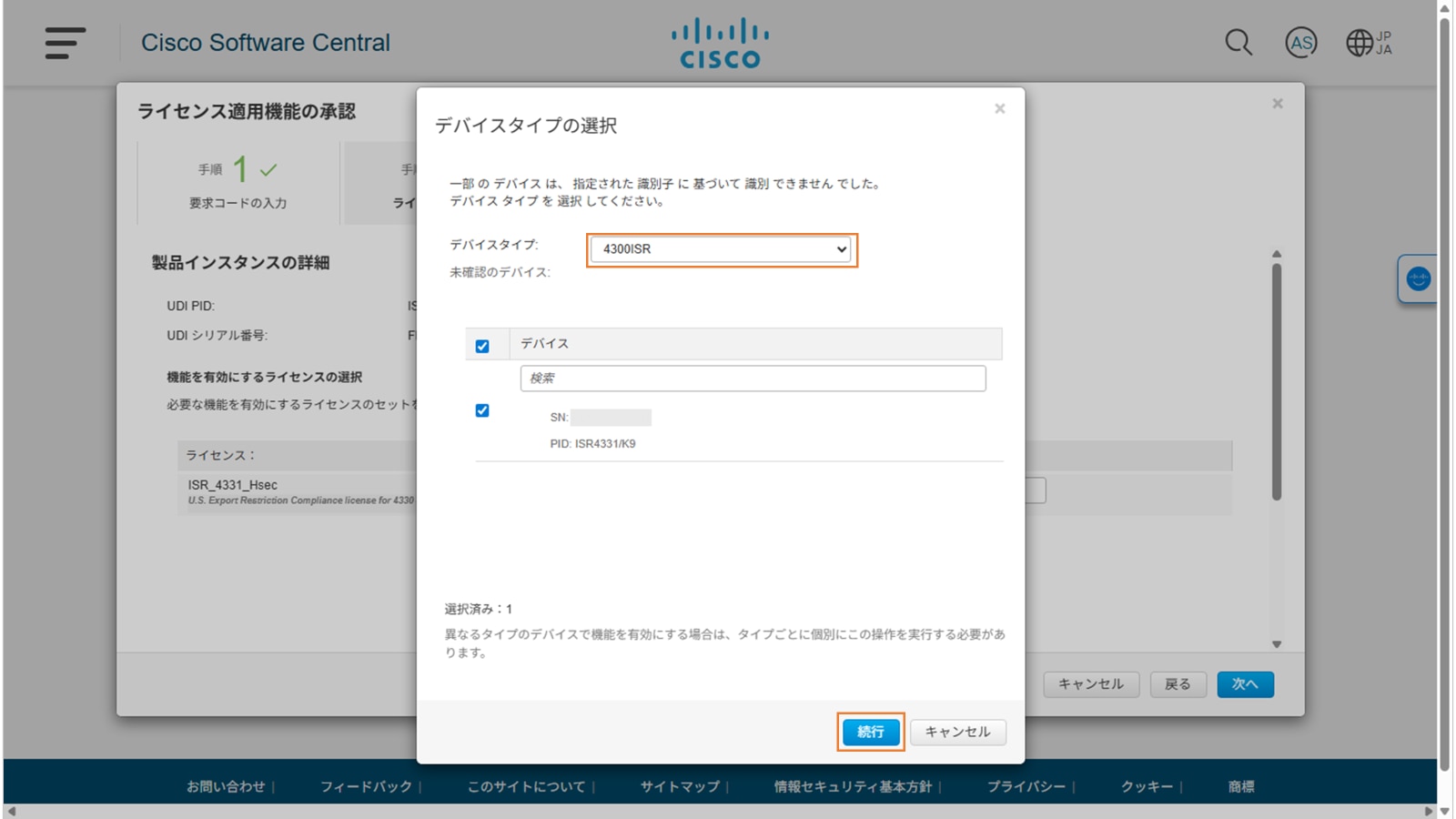
デバイスタイプを選択して"続行"をクリック
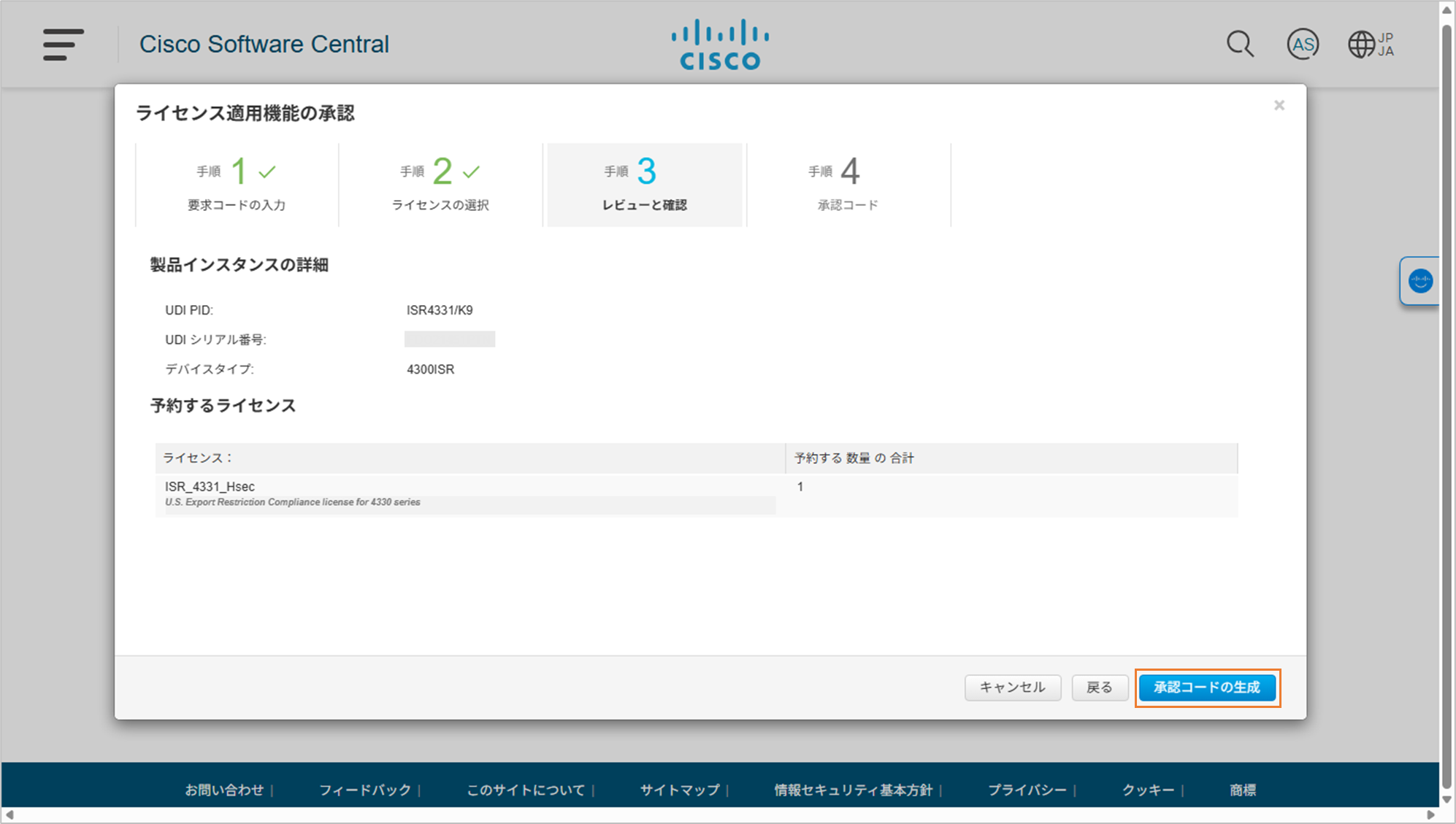
“承認コードの生成”をクリック
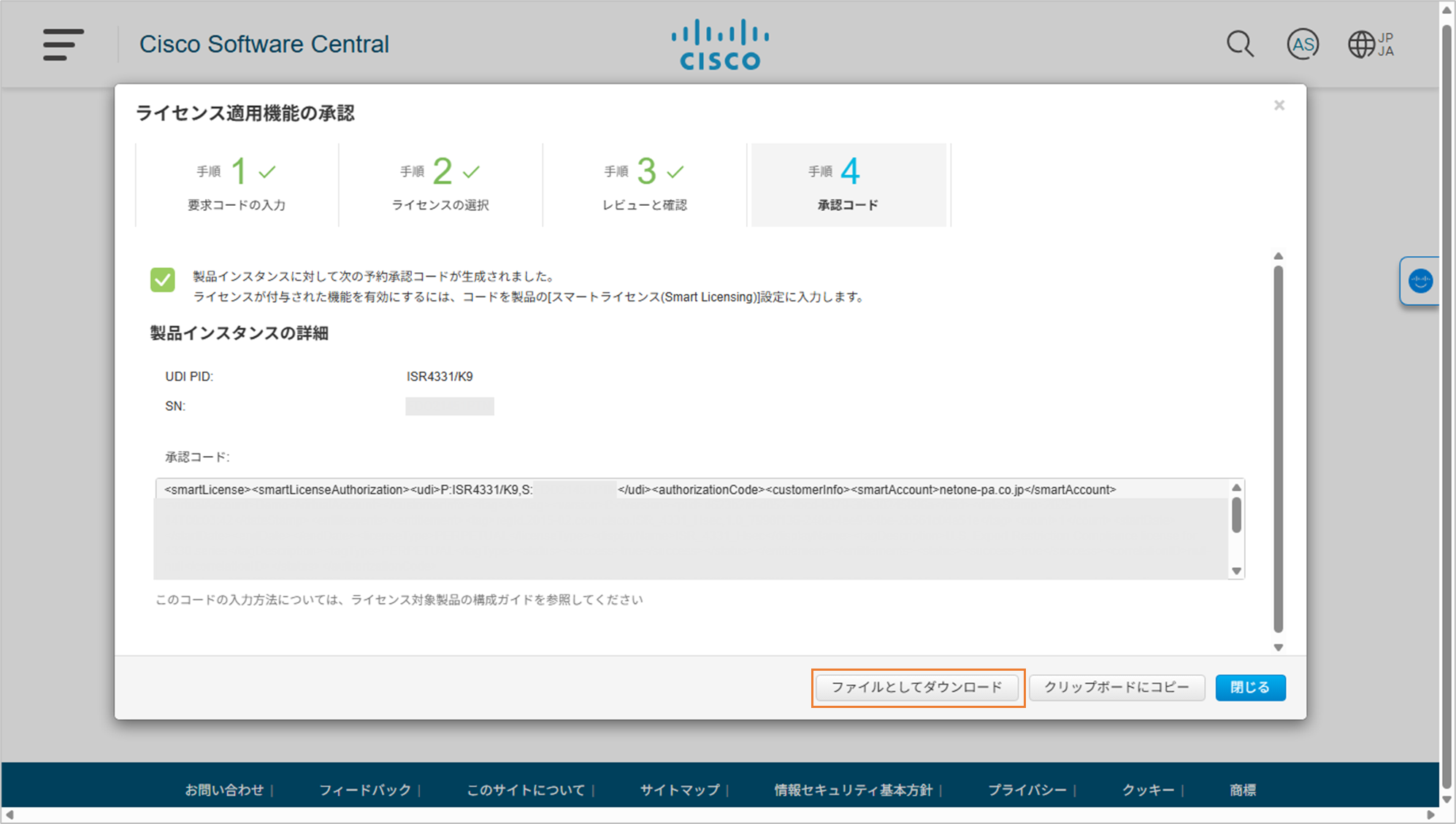
“ファイルとしてダウンロード”をクリックしてファイルを保存
5.対象機器にSLACファイルをインポート
前の手順でPCにダウンロードしたSLACファイルを対象機器にインポートします。対象機器にSLACファイルをコピーして以下のコマンドを実行します。(この例ではFTPを利用してコピーを行っています)
license smart import <file_path>
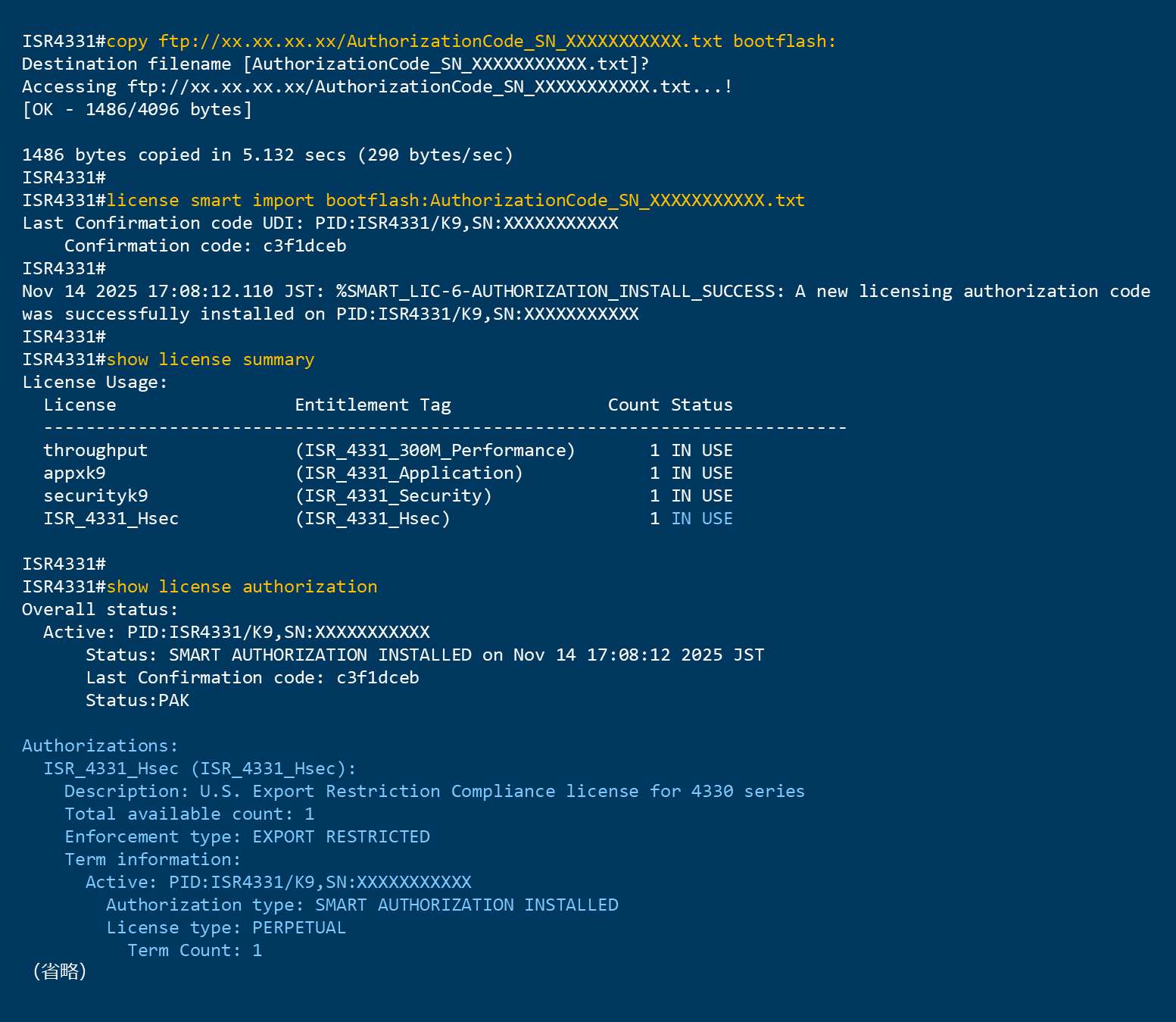
SLACがインストールされて、”show license summary”でHSECライセンスのステータスが IN USE になります。”show license authorization”ではSLACの情報が確認可能です。
6.CSSMオフライン方式でレポーティング
次にCSSMオフライン方式でレポーティングを行います。手順はスイッチ製品と同様です。
対象機器からレポートファイルを取得
レポーティングを行う機器で以下のコマンドを実行してレポートファイルを作成します。
license smart save usage all file <file_path>
また、作成されたレポートファイルをPCにコピーします。(この例ではFTPを利用してコピーを行っています)
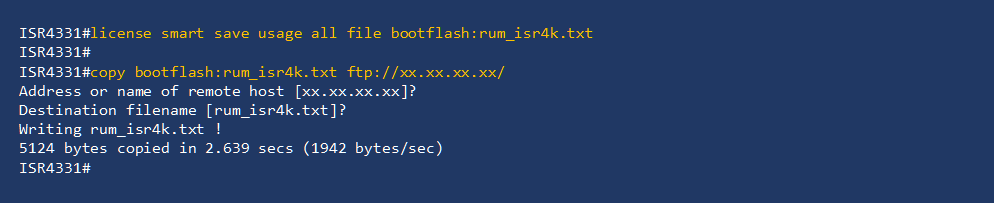
CSSMにレポートファイルをアップロード
次にWebポータル(https://software.cisco.com)の画面で以下の説明のように選択して、「スマートソフトウェアライセンス」の「レポート」の画面を表示し、レポートファイルをアップロードします。
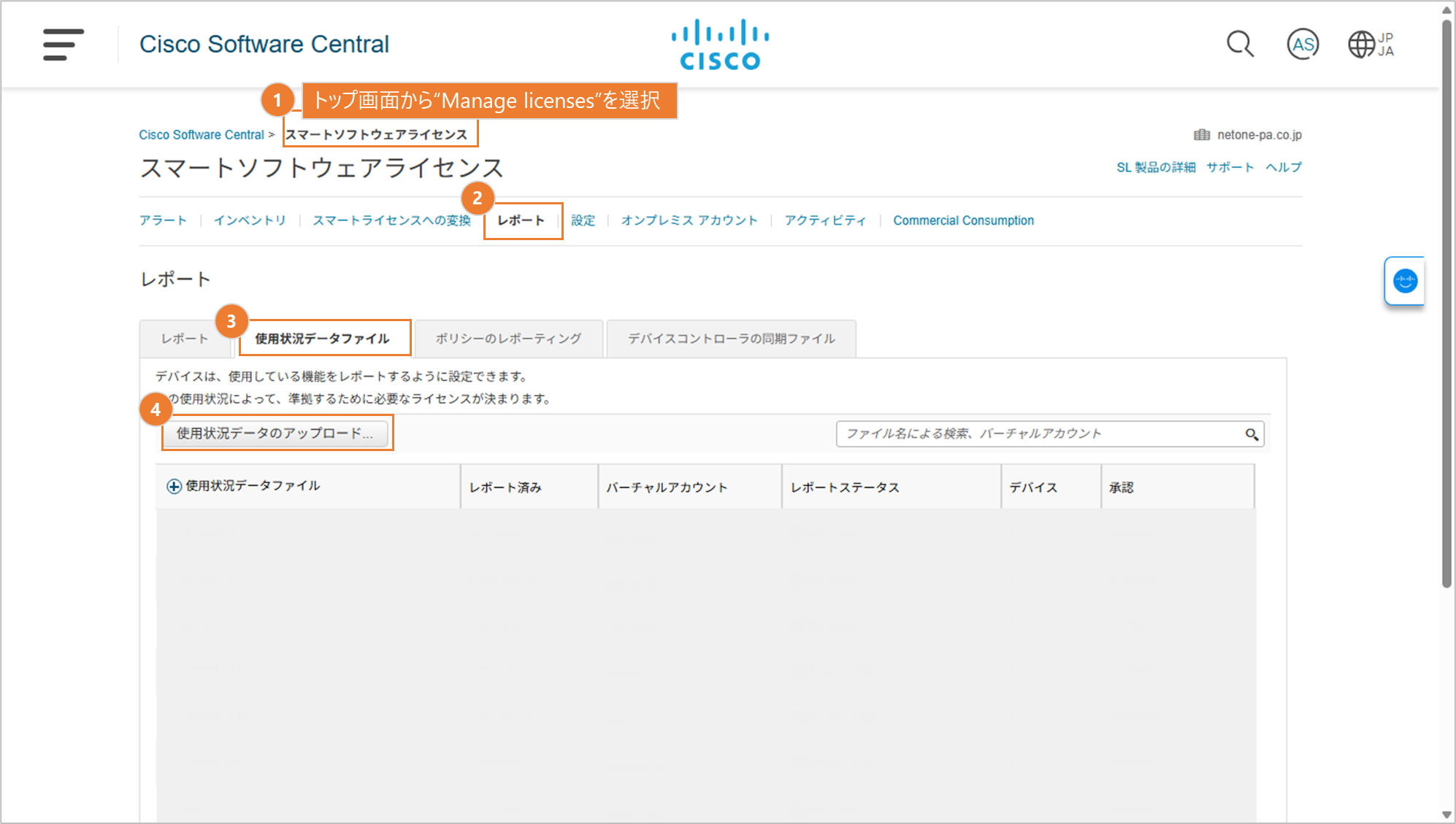
① CSSMのトップ画面の“Manage licenses"(ライセンスの管理)をクリック
② “レポート”を選択
③ “使用状況データファイル”タブを選択
④ “使用状況データのアップロード”をクリック
レポートファイルのアップロード用の画面が表示されるのでファイルを選択し、機器を登録するVirtual Account(VA)を指定してレポートファイルをアップロードします。
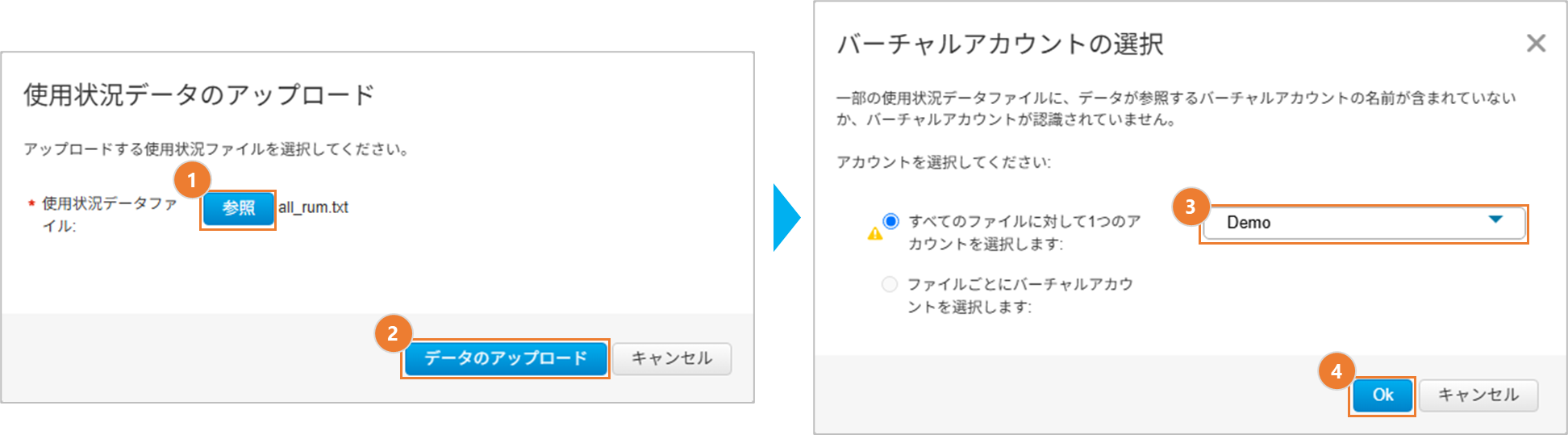
① “参照”をクリックしてアップロードするレポートファイルを選択
② “データのアップロード”をクリック
③ バーチャルアカウント選択画面が表示されるのでドロップダウンメニューから目的のVAを選択
④ “OK”をクリック
CSSMからACKファイルを取得
レポートファイルのアップロード完了後にACKファイルをダウンロードします。「使用状況データファイル」画面の レポートステータス が エラーなし に遷移すると右側の ”ダウンロード” からACKファイルをダウンロード出来るようになります。(レポートステータス が遷移しない場合はブラウザの画面を更新してみてください)
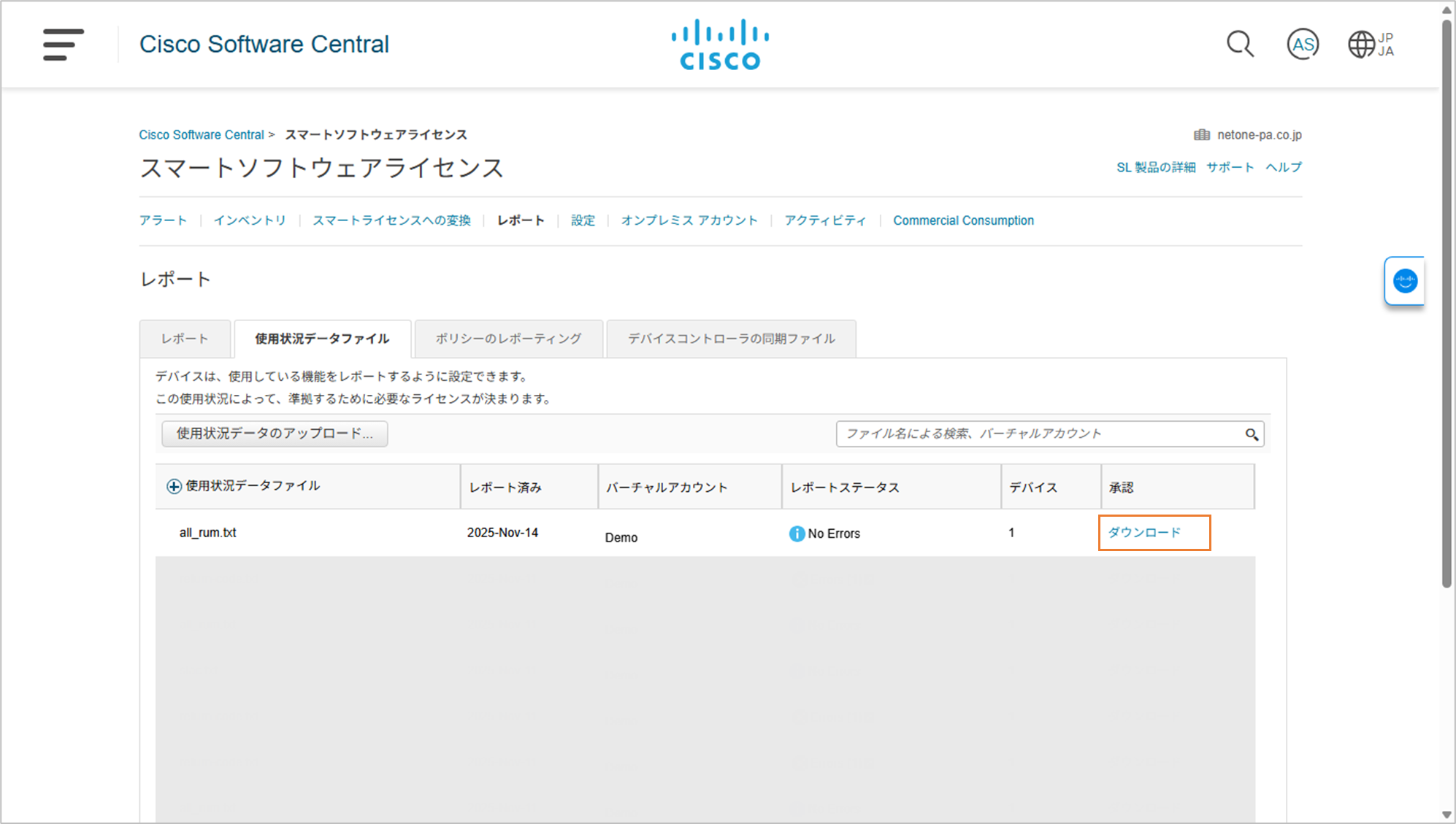
また、ここまでの操作が完了するとインベントリの「製品インスタンス」タブで製品インスタンスが登録されていることを確認することが出来ます。
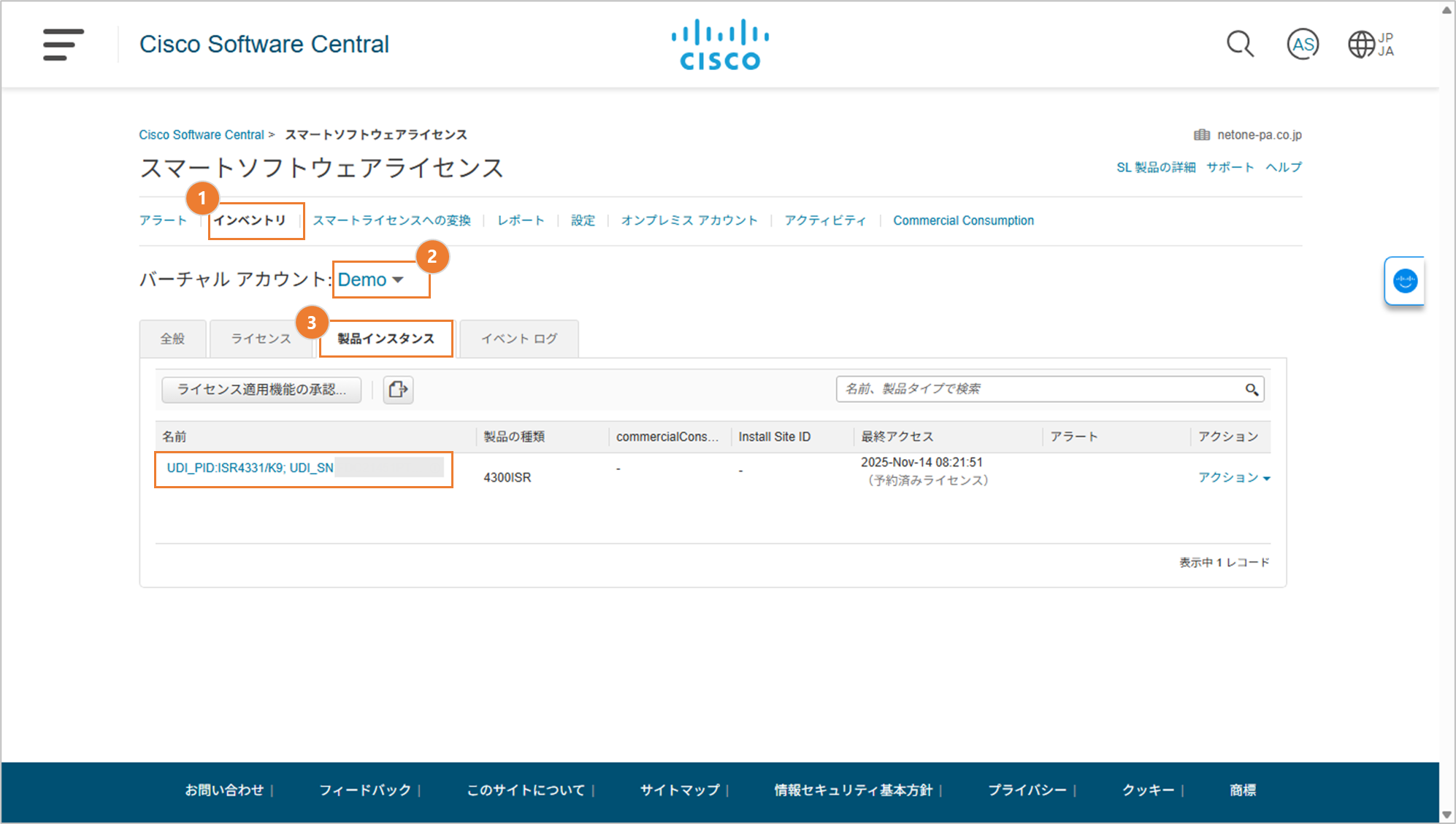
① “インベントリ”を選択
② “バーチャルアカウント”のドロップダウンリストから目的のVAを選択
③ “製品インスタンス”を選択
また「ライセンス」タブではライセンスの消費状況を確認可能です。
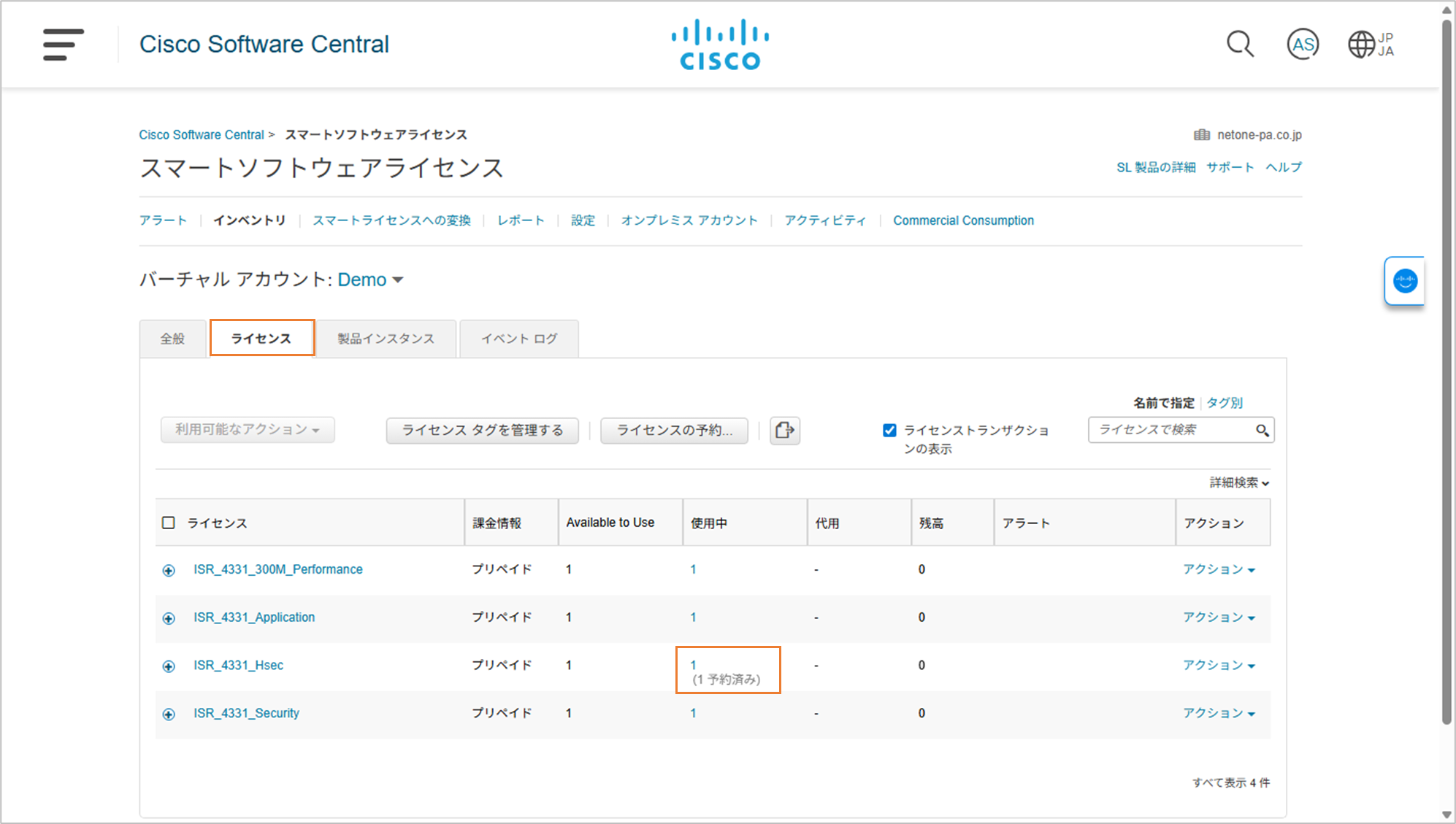
対象機器にACKファイルをインポート
前の手順でPCにダウンロードしたACKファイルを対象機器にインポートします。対象機器にACKファイルをコピーして以下のコマンドを実行します。(この例ではFTPを利用してコピーを行っています)
license smart import <file_path>
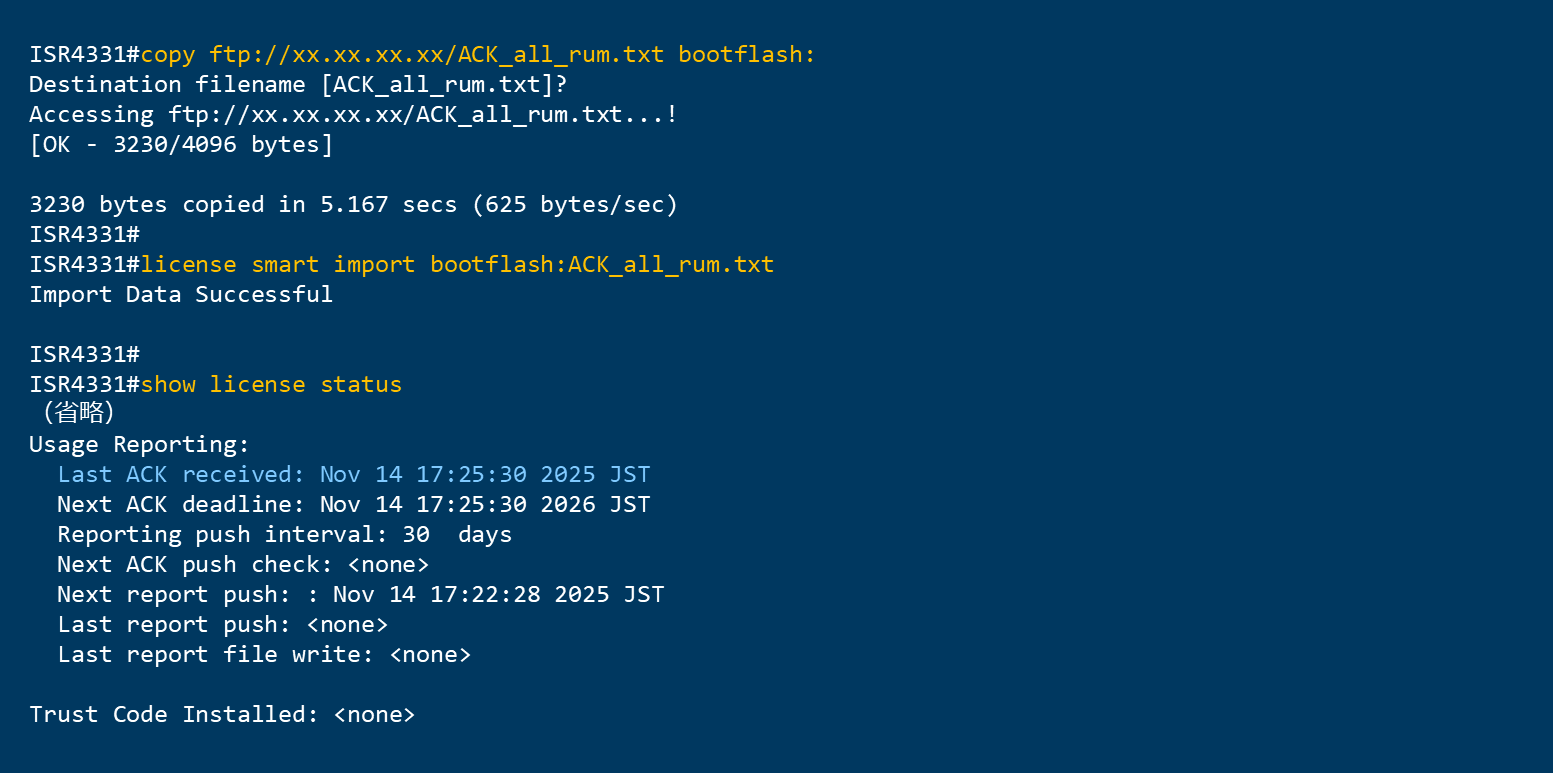
コマンドを実行するとライセンスの利用状況のレポーティングが完了します。”show license status”の Last ACK received でACK受信が正常に行われたか確認することが出来ます。
これでCSSMオフライン方式によるレポーティングとSLACのインストール操作は完了です。
CSSMオフライン方式によるSLACの返却
機器交換等でライセンスを付け替える必要がある場合には、SLACを返却してCSSMでのライセンス予約を削除する必要があります。SLACの返却では対象機器でHSECライセンスを無効化した後に以下のコマンドを実行し、出力される Return code を確認します。
license smart authorization return {local | all} offline
※IOS XE バージョン 17.7.1a 以降では上記コマンドを実行する際にパス指定が必要になりました。詳しくは こちらの情報 をご参照ください。
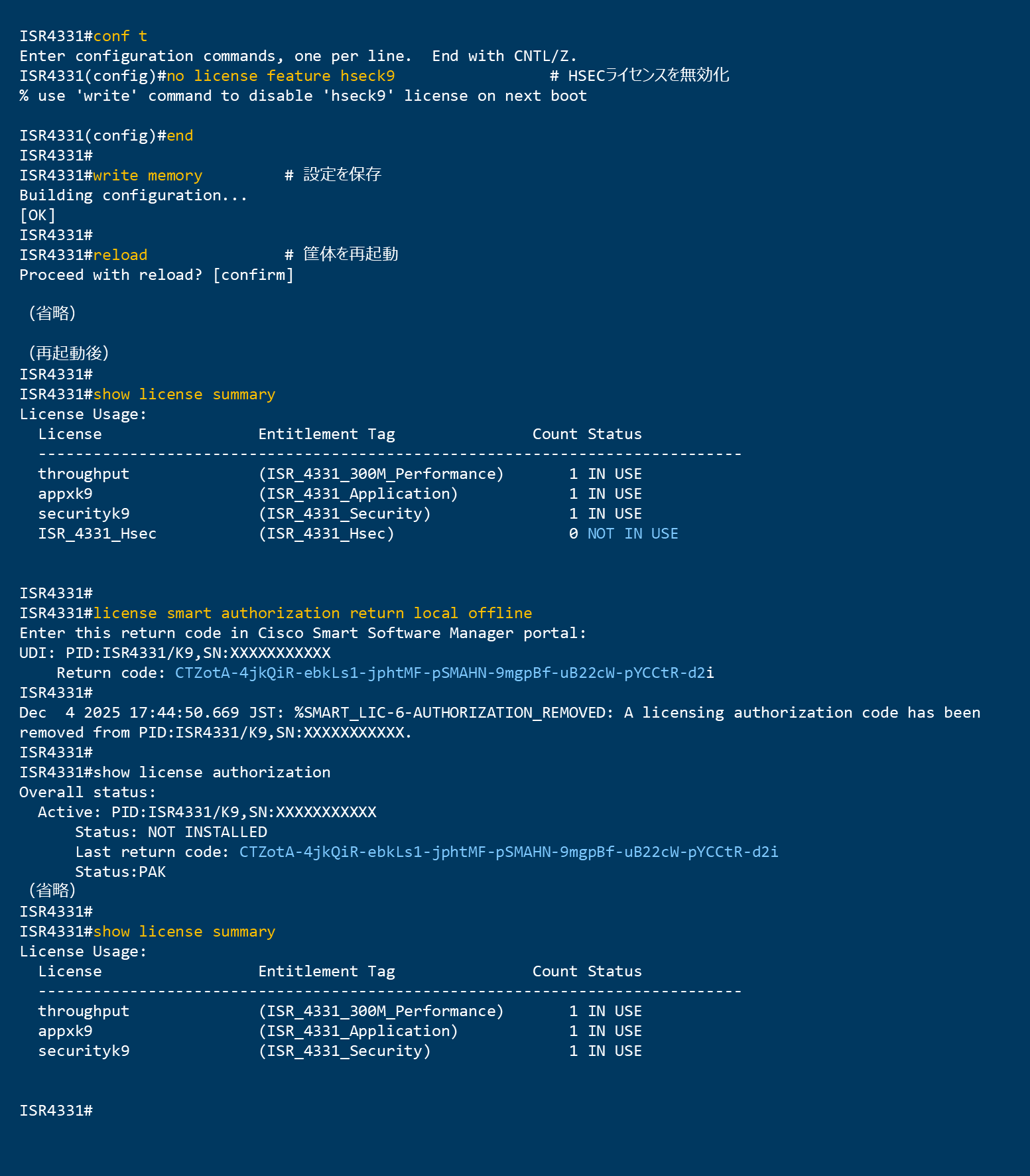
これで機器側のSLAC返却操作は完了です。
次にCSSMで操作を行います。Webポータル(https://software.cisco.com)の画面で以下の説明のように選択して、「スマートソフトウェアライセンス」の「インベントリ」の画面を表示し、対象製品インスタンスのライセンス予約を削除します。
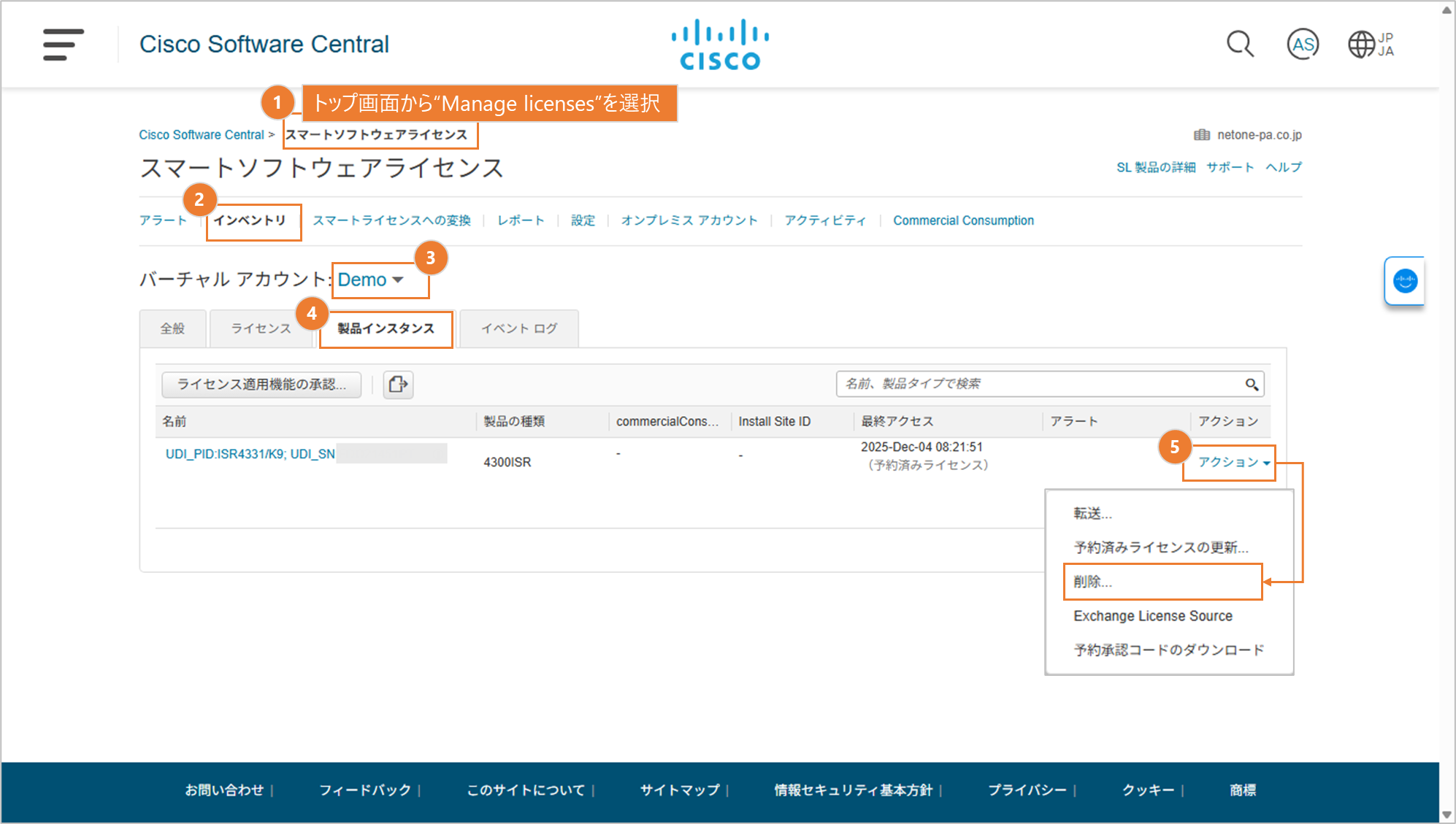
① CSSMのトップ画面の“Manage licenses"(ライセンスの管理)をクリック
※対象スマートアカウント/バーチャルアカウント(SA/VA)の権限を持ったCCO IDが必要です
② “インベントリ”を選択
③ “バーチャルアカウント”のドロップダウンリストから目的のVAを選択
④ “製品インスタンス”を選択
⑤ 対象の製品インスタンスの”アクション”から”削除”を選択
表示された画面で対象機器で確認した Return Code を入力し”予約の削除”をクリックします。
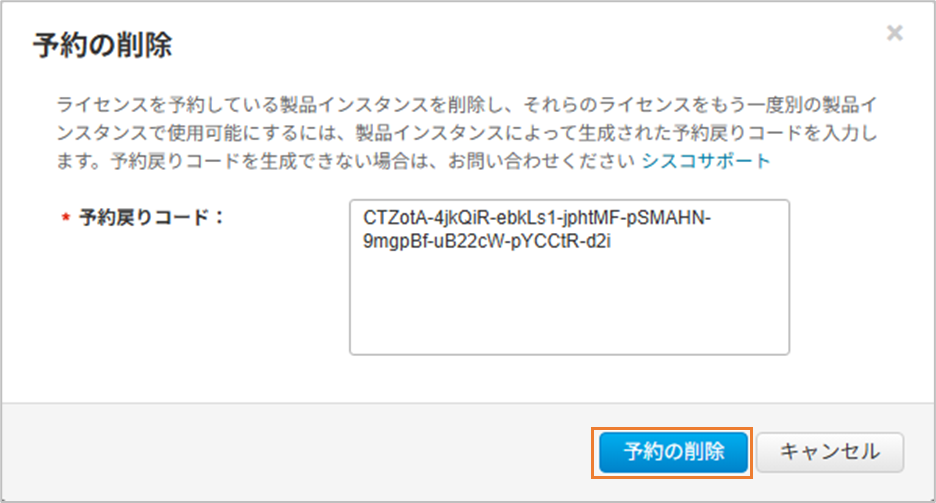
これでCSSM側の操作も完了です。CSSMでHSECライセンスの予約が削除されます。
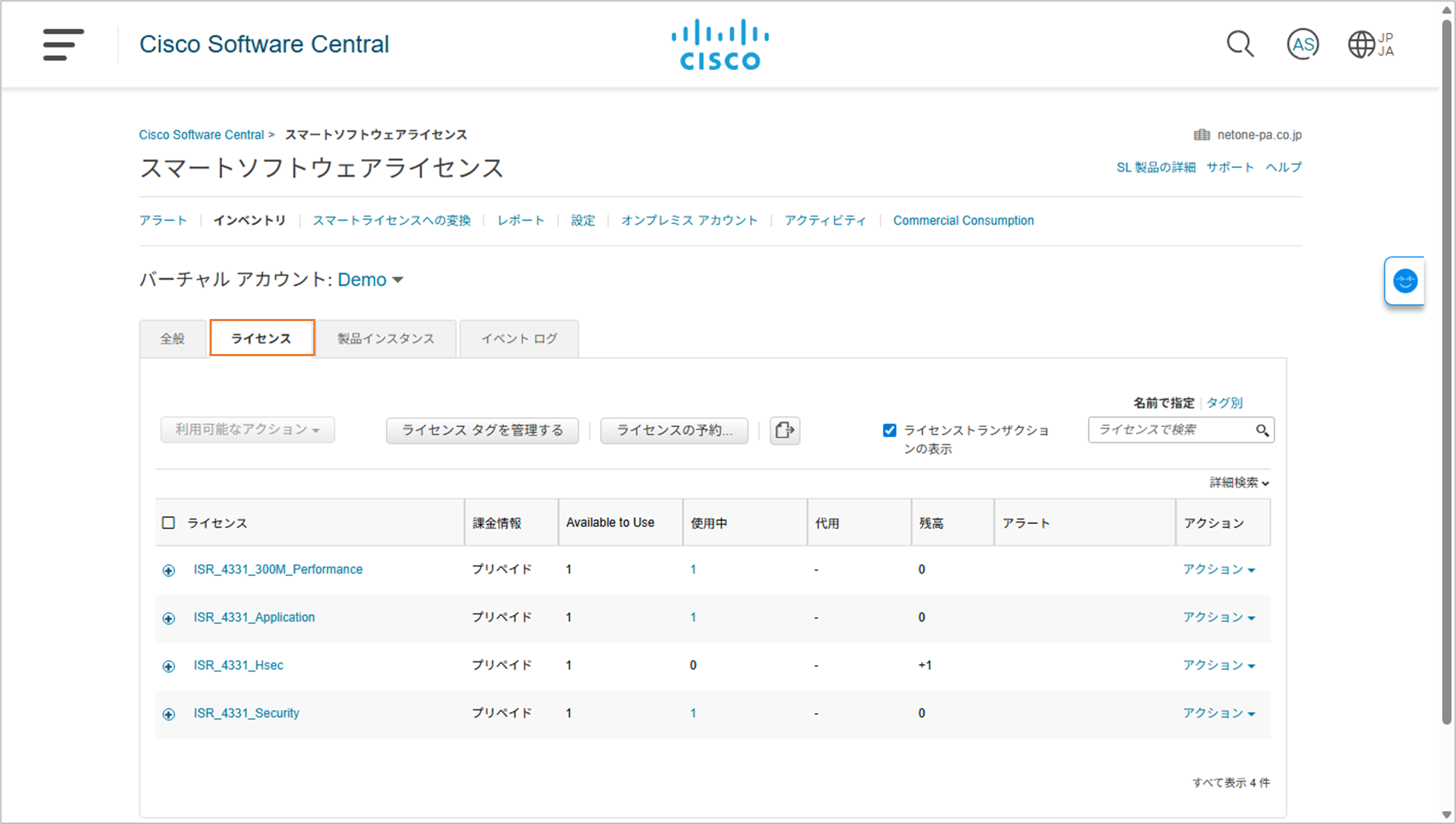
おわりに
今回のブログではCSSMオフライン方式でのSmart Licensing Authorization Code(SLAC)のインストール方法について紹介させて頂きました。Ciscoルーター製品ではSLACの対象であるHSECラインセンスの使用有無で必要な操作が異なるのでご注意ください。
弊社ではご活用頂ける情報をいろいろと用意しておりますので、スマートライセンス対応製品にご興味がありましたらお気軽にお問合せください。
※ 内容やCSSMの画面等についてはアップデートや機能拡張により変更される可能性があります。もしメーカー情報と差分があった場合はメーカー情報を優先下さい
関連ブログ







